


虽然Windows 7是一款稳定且受欢迎的操作系统,但随着时间的推移和使用量的增加,您可能会发现电脑性能有所下降。幸运的是,有一些简单的方法可以帮助您优化Windows 7电脑的性能,使其运行更加流畅。无论您是为了提高工作效率还是增强娱乐体验,本文将为您介绍一些实用的技巧和建议,帮助您优化Windows 7电脑的性能,让您享受更好的使用体验。
具体方法如下:
1、打开Win7桌面,右键点击计算机,选择“属性”进入下一步。
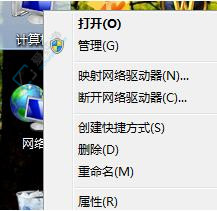
2、在打开的“属性”界面左侧选取“高级系统设置”,打开进入下一步。
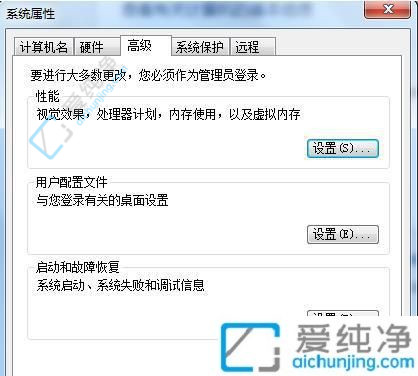
3、在弹出的系统属性界面中切换至“高级”选项,随后点击“设置”,进入下一步。
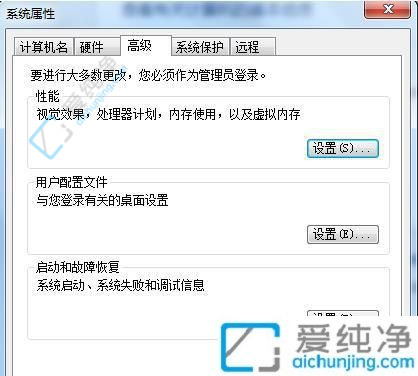
4、在视觉效果设置中,选中“最佳性能”,随后点击“应用”并确认即可。
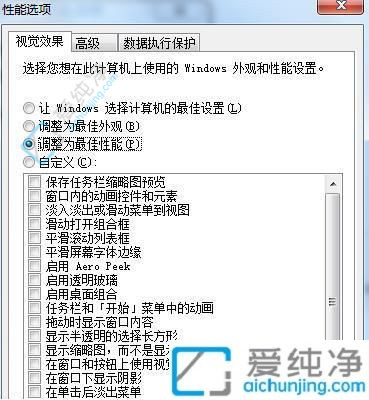
通过本文介绍的优化方法,您可以有效地提高Windows 7计算机的性能,让其运行更加流畅和高效。无论是清理系统垃圾、优化启动项、更新驱动程序还是增加内存等操作,都可以帮助您最大程度地利用现有的硬件资源,提升计算机的整体性能。希望本文对您有所帮助,让您能够更加愉快地在Windows 7操作系统上工作和娱乐。
| 留言与评论(共有 条评论) |